edius如何修改视频工程设置/edius新建工程
来源:网络收集 点击: 时间:2024-07-18【导读】:
使用edius的时候尤其是新建工程进行新建视频工程的设置是我们必不可少的环节,视频工程的基本设置也是我们处理视频的基础,影响我们后续的工作edius的工程设置也是每一个初次接触edius的人必须注意和学习的,那么下面就和小编一起来看看如何在edius中修改工程设置。工具/原料moreedius6电脑方法/步骤1/8分步阅读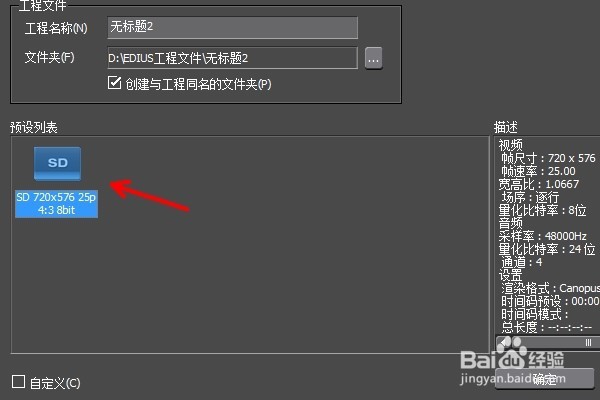 2/8
2/8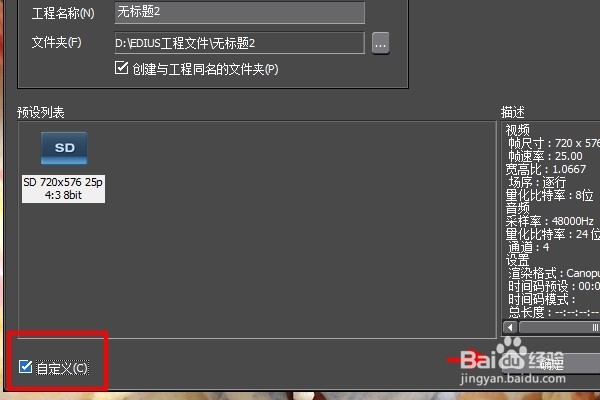 3/8
3/8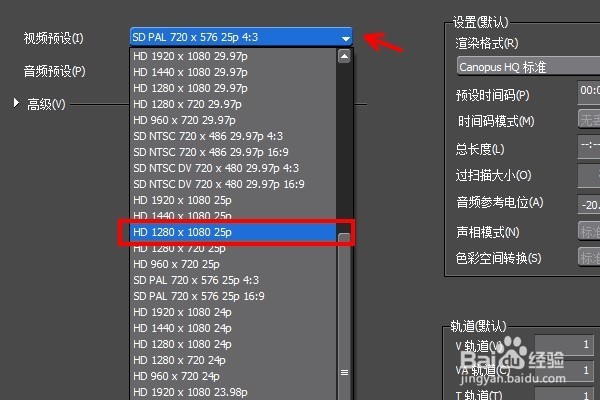 4/8
4/8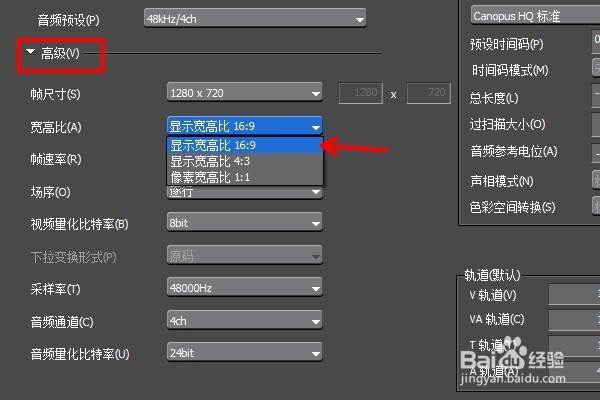 5/8
5/8 6/8
6/8 7/8
7/8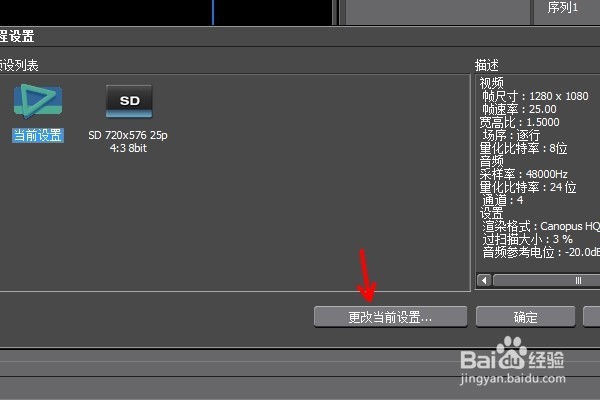 8/8
8/8 注意事项
注意事项
打开edius,点击“新建工程”,在预设列表中可以看到我们第一次使用edius的时候视频预设,比如小编的SD 720*576 25p 4:3 8bit的视频预设
如果我们新建的工程是使用这个设置可以直接点击它新建工程
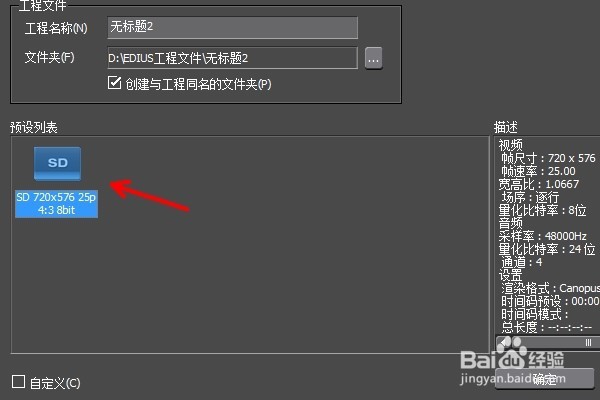 2/8
2/8如果我们需要的是另外的一种视频设置,但又不在列表中
点击勾选左下角的“自定义”,点击右下角的“确定”
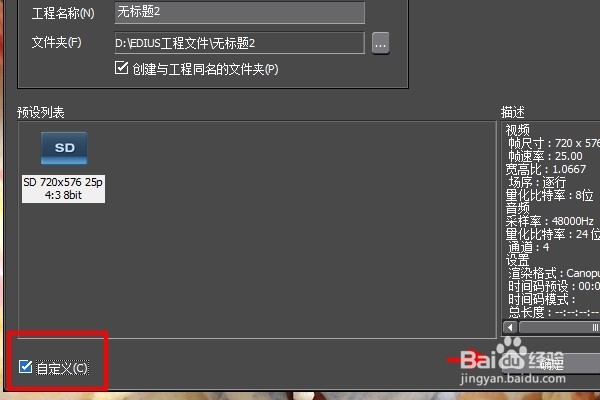 3/8
3/8进入视频自定义设置窗口,点击“视频预设”,从中选择需要的视频设置
例如 HD 1280*1080 25P
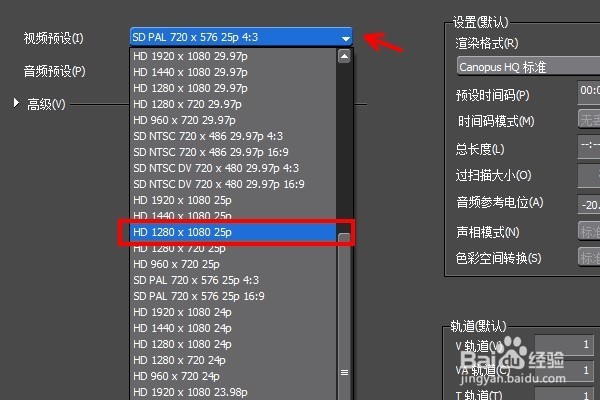 4/8
4/8点击“高级”展开更加详细的设置面板
例如 帧尺寸选择1280*720 显示的宽高比为16:9
场序设置为逐行等等
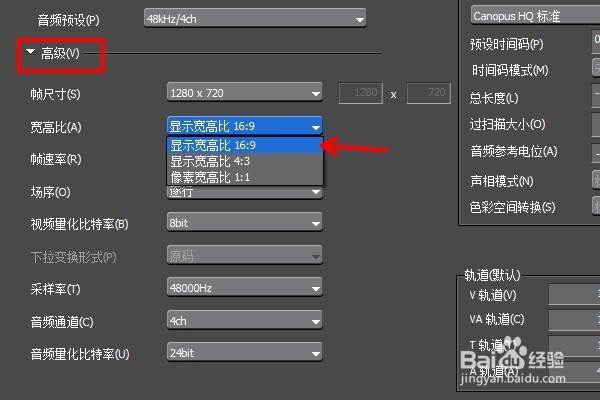 5/8
5/8视频制作处理离不开渲染,在窗口的右侧点击详细展开“渲染格式”列表
选择canopus标准这个是默认,视频渲染要求高的话并且配置好的话,可以选择Canopus HQ 很好或者是无损等等
 6/8
6/8如果已经按照原来的设置新建了工程,我们依然可以修改视频的默认设置
在edius主窗口菜单栏点击“设置”,选择“工程设置”
 7/8
7/8在弹出的工程设置窗口里面点击右下角的“更改当前设置....”
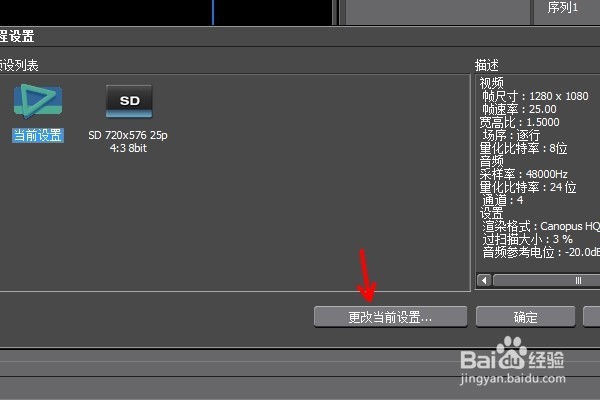 8/8
8/8接下来我们就可以像刚刚开始的时候自定义视频的详细设置了
设置过程和前面一样小编就不在此赘述了
 注意事项
注意事项经验系小编根据生活经验创作完成,如果您有更好的方法,请不吝赐教!
ediusedius工程设置视频工程设置edius新建工程版权声明:
1、本文系转载,版权归原作者所有,旨在传递信息,不代表看本站的观点和立场。
2、本站仅提供信息发布平台,不承担相关法律责任。
3、若侵犯您的版权或隐私,请联系本站管理员删除。
4、文章链接:http://www.1haoku.cn/art_967043.html
上一篇:theroom第二章攻略
下一篇:抖音如何查找观看过的视频?
 订阅
订阅